スーパートレンドとは、ボラティリティ分析のインジケーターであるATRを使ったトレンドフォローのインジケーターです。
今回はこのインジケーターをバー状にして分かりやすく表示してみました。
これからもスーパートレンドに注目していきます

他の使い方もできると思います。使ってみた感想をお待ちしております。
TradingViewでの表示はこちら(2023/05/09 ver1.0)
- 2023年5月9日
- 【Pine ver1.0 公開】 スーパートレンドのスクリプトを公開
※インジケーターへのご質問・改善アイデアあれば、下部のコメント欄に投稿をお願いします!
スーパートレンドの計算
計算はシンプルです。高値と安値の中間値からATRの値をいくつ離れているかを見ています。
中間値 = (高値 + 安値) / 2
アッパーバンド = 中間値 + (係数 × ATR)
ロワーバンド = 中間値 – (係数 × ATR)
インジケーターの使い方・見方
マルチタイムフレームに対応してます。スーパートレンドより上か下かを色で表しています。
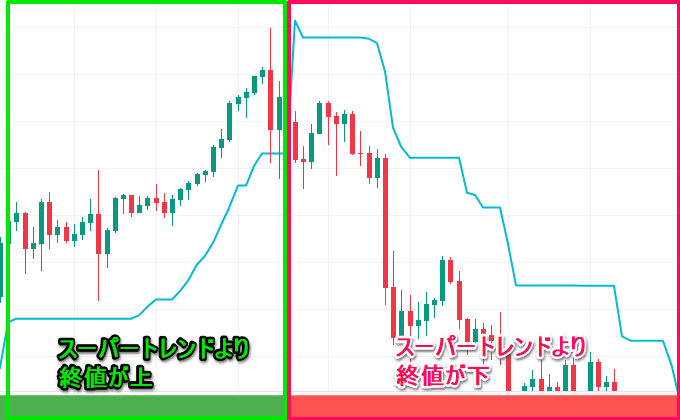
これだけで勝つのは難しいと思います。何かオシレーター系のインジケーターと組み合わせて使ってみてください。
表示設定
MTFはマルチタイムフレームの略です。使う場合は上位時間足を設定してください。
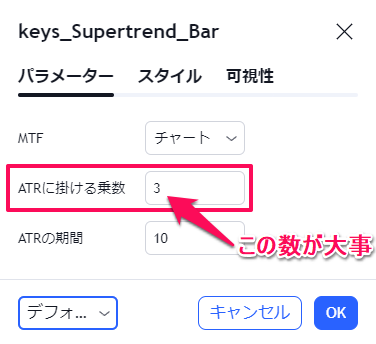
ATRに掛ける数は初期設定では3にしてます。これを大きくすればするほど、反転が遅くなります。
インジケーターの追加方法
インジケーターを追加するには以下のボタンからTradingViewの公式サイトにアクセスします。
TradingViewでの表示はこちら(2023/05/09 ver1.0)
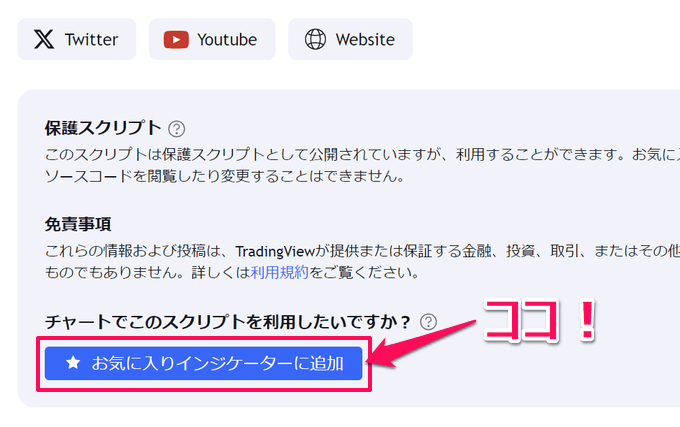
下にスクロールすると「お気に入りインジケーターに追加」というボタンがあるので、そちらをクリックしてください。
TradingViewのアカウントにログインしていると、お気に入りにインジケーターが追加されます。
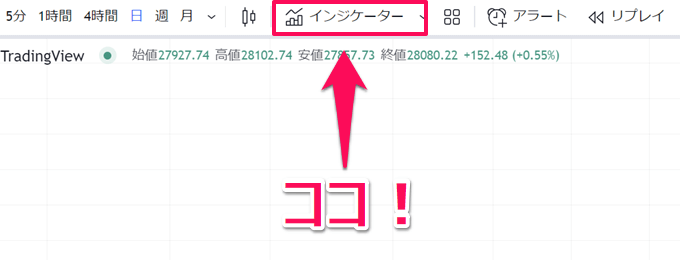
チャート画面を開き、上部メニューから「インジケーター」をクリック。
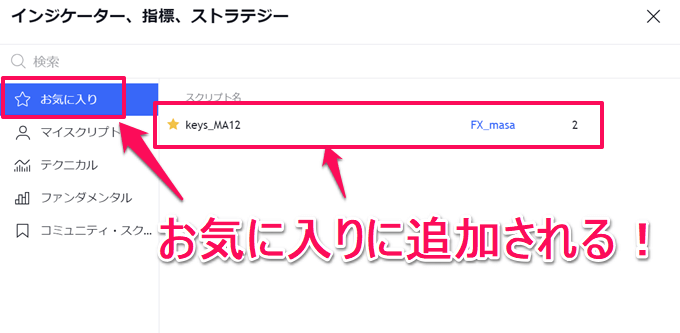
お気に入りの項目に追加されます。
インジケーターを選択すればチャートに表示されます。
使ってみた感想やコメントもお待ちしています。
スーパートレンド搭載ツールが使える業者は?
スーパートレンドをデフォルトで搭載している、おすすめのFX/CFD業者のツールも紹介します。スマホアプリでスーパートレンドを使えるかどうかもまとめてみました。
| 業者・ツール | FX | CFD | スマホ対応 | 公式サイト |
|---|---|---|---|---|
![[みんなのFX]](/img/logo/minnanofx.png) 「TradingView」 |
〇 | × | 〇 | 詳細 |
![[LIGHT FX]](/img/logo/lightfx.png) 「TradingView」 |
〇 | × | 〇 | 詳細 |
![[IG証券]](/img/logo/ig.png) 「Webブラウザ版取引システム」 |
〇 | 〇 (指数、商品、株式、債券他) |
〇 | 詳細 |
![[ゴールデンウェイ・ジャパン]](/img/logo/fxtradefinancial.png) 「TradingView」 |
〇 | 〇 (商品) |
× | 詳細 |
![[GMO外貨]](/img/logo/gaikaex_cfd.png) 「TradingView」 |
× | 〇 (指数、商品) |
× | 詳細 |
(※:みんなのFX・LIGHT FX・ゴールデンウェイ・ジャパン(FXTF GX)・GMO外貨(外貨ex CFD)では取引ツール内にTradingViewチャートを内蔵。オリジナルインジケーター導入には対応していませんが、スーパートレンドを含む85種類以上の標準搭載インジケーターを利用できます)
(※:「スマホ対応」の項目ではスマホアプリ内でスーパートレンドを表示できる業者に「〇」を付けています)
ご協力よろしくお願いいたします。
TradingViewオリジナルインジ一覧はこちら

当記事で紹介しているインジケーターの他にも、FXキーストンではTradingView対応のオリジナルインジを複数公開中です。いずれも無料でお使いいただけます。
気になったインジがあれば試してみて、気づいた点や感想などありましたらぜひアンケートかコメントでお聞かせください!
TradingViewオリジナルインジケーター一覧はこちら!
JFXタイアップ企画!スキャル専用インジをプレゼント中!

FXキーストンではJFXとのタイアップ企画として独自開発のTradingView/MT4インジケーターをプレゼントしています。
対象期間内に当サイトを経由してJFXの新規口座開設をしていただくと、口座開設日当日に限定インジケーター【ZigZag+RCI】をプレゼント。
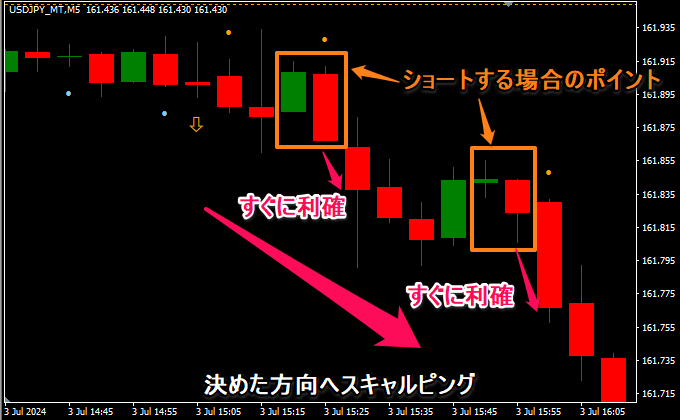
【ZigZag+RCI】はスキャルピングを想定したインジケーターです。ZigZagで高値安値を把握しつつ、RCIで大局的な流れに沿ってスキャルピングをします。
エントリーの目安となるシークレットサインも搭載。TradingViewとMT4の両方でお使いいただけるインジケーターです!
限定インジケータープレゼント キャンペーン詳細
| キャンペーン商品 | FXキーストンオリジナルZigZag+RCIインジケーター(MT4版・TradingView版) |
|---|---|
| 適用条件 | 対象期間内に当サイト経由でJFX新規口座開設 |
| キャンペーン期間 | 新規口座開設:2025年7月1日~2025年7月31日 |
| プレゼント時期 | 口座開設日当日(口座開設完了メール送付後、メールおよび取引画面のお知らせにて送付) |

JFXは国内でも数少ないスキャルピング公認の国内FX会社です。「業界最狭水準スプレッド」と「高速の約定スピード」でスキャルピングに特化したサービスを提供。
また外部ツールとして「MT4」と「TradingView」の両方に対応している点も注目ポイントです。MT4は分析専用ツールとして、TradingViewではJFXのレート配信が行われています。
FXキーストンで公開中のTradingViewインジケーターを利用しつつ、JFXのチャートで相場分析が可能です。
他にも、高水準なスワップポイント、食品プレゼントや取引高キャッシュバックなどキャンペーンが充実しているのも大きな魅力。今ならタイアップのオリジナルインジもプレゼント中なのでぜひチェックしてみてください!
口座連携を使えばTradingView上での取引が可能
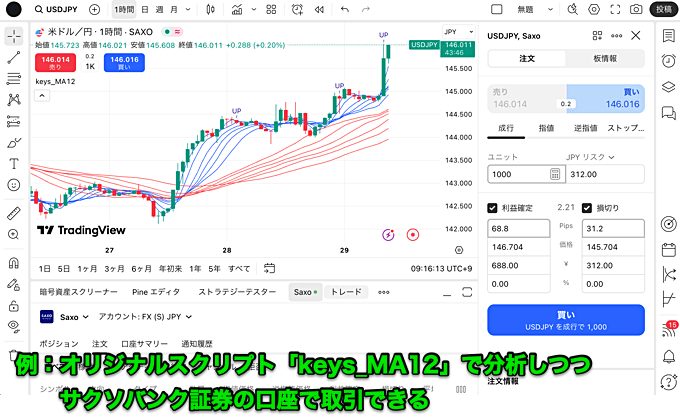
TradingViewで「口座連携」を行うと、TradingView上での取引が可能となります。上記画像のように、当サイトのオリジナルスクリプトを表示させつつ、TradingViewでそのまま注文も可能。
ただし、口座連携に対応している国内業者はごく僅かです。連携対応の国内業者と、各社の対応銘柄を以下にまとめましたので、ぜひ参考にしてみてくださいね。
| 連携対応業者 | TradingView対応銘柄 (※連携後、TradingView上で取引できる銘柄) |
公式サイト |
|---|---|---|
![[サクソバンク証券]](/img/logo/saxobank.png) サクソバンク証券 サクソバンク証券 |
・FX(150銘柄以上) ・株式【CFD】(米国株や日本株など約8,500銘柄以上) ・商品【CFD】(金や銀など) ・株式【現物】(米国株など11,000銘柄以上) ・先物(株価指数や商品など) |
詳細 |
![[ウィブル証券]](/img/logo/webullsec.png) ウィブル証券 ウィブル証券 |
・株式【現物】(米国株と日本株) | 詳細 |
![[FOREX.com]](/img/logo/forexcom.png) FOREX.com FOREX.com |
・FX(150銘柄以上) ・株価指数【CFD】(17銘柄) |
詳細 |
![[OANDA証券]](/img/logo/oanda.png) OANDA証券 OANDA証券 |
・FX(約70銘柄) | 詳細 |
「JFX」はTradingViewとの口座連携には非対応ですが、同社の銘柄をTradingView上で表示可能のため、オリジナルスクリプトによるチャート分析は可能です。詳しくは下記リンク先の解説をご参照ください。
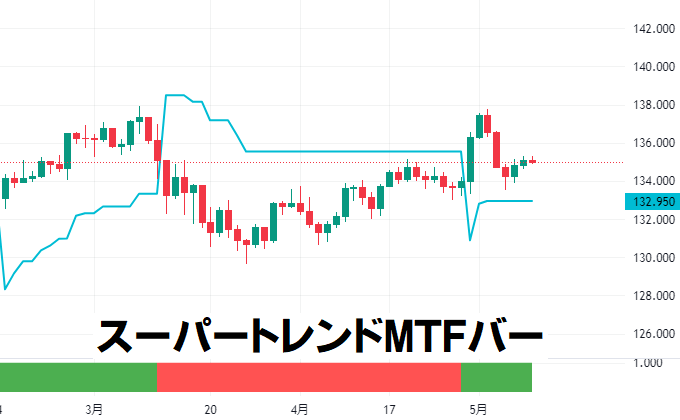
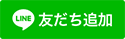


























コメント